Pokud vlastníte Samsung Galaxy S8 nebo novější, máte již v telefonu k dispozici hlasového asistenta Bixby. Byl vytvořen speciálně pro zařízení Samsung Galaxy s funkcí Tlačítko Bixby na straně.
Když poprvé spustíte Bixby poprvé, budete muset projít procesem rychlého nastavení a synchronizovat Bixby s vaším účtem Samsung. Jakmile to uděláte, můžete začít používat všechny dostupné funkce hlasového asistenta.
Obsah

V tomto článku se naučíte, jak projít procesem počátečního nastavení, a také jak nastavit Bixby a všechny další funkce, které jsou součástí hlasového asistenta Bixby.
Jak nastavit Bixby
Chcete -li Bixby spustit poprvé, stačí stisknout klávesu Bixby na levé straně telefonu Samsung. Pokud používáte řady Note10, Note20, Fold, Z Flip nebo S20 a vyšší, bude to boční klávesa (opačná strana než tlačítko hlasitosti).
Stisknutím tohoto tlačítka spustíte Bixby a zpočátku se vám zobrazí uvítací obrazovka, poté obrazovka, ve které můžete změnit výchozí jazyk (chcete -li) a potvrdit svou e -mailovou adresu Samsung. Vybrat další.

Zobrazí se obrazovka se souhlasem pro příjem „informací o výhodách“ společnosti Bixby. Je to volitelné a nemusíte to přijímat. Vyberte si a pak vyberte další znovu.
Může se zobrazit výzva k nastavení probuzení hlasem. Pokud ano, vyberte další znovu a poté vyberte Hotovo.
Další výsledky tlačítka Bixby
Pokud jste Bixby již v minulosti otevřeli, ale nenastavili, po stisknutí klávesy Bixby se vám mohou zobrazit další okna. Okno, které se zobrazí, závisí na tom, ve kterém stavu jste naposledy opustili Bixby, když jste ho použili (i nechtěně).
Může se vám zobrazit pouze částečné okno s několika možnostmi souhlasu Bixby. Stačí je schválit a dokončit nastavení Bixby.

Pokud si nejste jisti, kde je vaše tlačítko Bixby, alternativní způsob, jak otevřít aplikaci, je jednoduše vyhledat aplikace vašeho zařízení pro Bixbya klepnutím Bixby Voice ve výsledcích.
V určitém okamžiku, jakmile dokončíte základní počáteční nastavení, při každém výběru tlačítka Bixby byste měli vidět okno Bixby Voice zobrazené na pravé obrazovce na obrázku výše.
Jak nastavit Bixby Vision
Na Bixby na vašem zařízení Samsung není zřejmé, že se ve skutečnosti integruje s mnoha aspekty vašeho zařízení. Je začleněn do vaší aplikace fotoaparátu, vaší aplikace pro připomenutí a obecně vždy poslouchá váš další příkaz.
Musíte nastavit funkce integrace vize a připomenutí.

Nastavení Bixby Vision:
- Spusťte aplikaci Fotoaparát a vyberte Více na pravé straně nabídky ve spodní části okna.
- Na další obrazovce vyberte Bixby Vision v pravém horním rohu okna.
- Tím spustíte fotoaparát v režimu Bixby Vision. Bixby se automaticky pokusí rozpoznat jakékoli objekty, na které namíříte fotoaparát. Když se tak stane, uvidíte a Zobrazit více výsledků odkaz pod rámem kamery.
- Klepněte na odkaz a Bixby vám zobrazí odkazy na podobné obrázky na webu.
Tato funkce je užitečná pro identifikaci věcí, které cestujete, ať už to chcete zjistit značka gadgetu, identita květiny nebo cokoli jiného, kde to technologie rozpoznávání obrazu dokáže Pomoc.
Jak nastavit připomenutí Bixby
Jednou z užitečnějších funkcí Bixby je, že může ušetřit paměť. Kdykoli si budete chtít něco zapamatovat, řekněte „Bixby, vytvoř si připomenutí, že máš jít do obchodu s potravinami“.
Pokud chcete tuto funkci spustit pomocí aplikace Bixby Reminder, musíte ji nejprve povolit.

Nastavení připomenutí Bixby:
- Otevřete Nastavení Samsung.
- Přejděte dolů a klepněte na Aplikace v nabídce Nastavení.
- Vybrat Připomínka aplikaci ze seznamu aplikací.
- Vybrat Nastavení připomenutí v další nabídce.
- Povolte Přidat ikonu připomenutí přepnout.
Nyní můžete Bixby Reminder spustit buď svým hlasem, nebo klepnout na ikonu Připomenutí a spustit ji tak.
Nastavení Bixby Vision a Bixby Voice
Jak Bixby Vision, tak Bixby Voice můžete konfigurovat podle svých představ. K těmto dalším nastavením se dostanete tak, že přejdete do Nastavení Samsung a vyberete Aplikace.
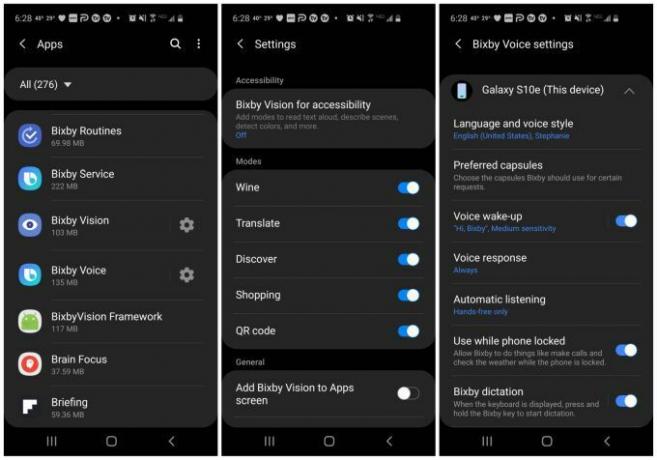
V nabídce Aplikace uvidíte obojí Bixby Vision a Bixby Voice s ikonou nastavení vpravo od nich.
Pokud klepnete na ikonu nastavení Bixby Vision, můžete povolit nebo zakázat:
- Možnosti usnadnění: Čtení textu nahlas, popis scén a další
- Režim vína: Sděluje vám pořadí vína a jídla, které s ním souvisí, podle etikety
- Přeložit režim: Naskenujte libovolný text pomocí fotoaparátu a Bixby Vision bude to překládat
- Režim objevování: Naskenujte objekty, abyste se o nich dozvěděli více
- Nákupní režim: Vyfoťte něco, co byste chtěli koupit, a podívejte se na online seznamy, kde to můžete koupit
- QR kód: Umožňuje Bixby skenovat a identifikovat QR kódy
Pokud klepnete na ikonu nastavení Bixby Voice, můžete konfigurovat:
- Výchozí jazyk a styl hlasu
- Preferované kapsle (služby) pro věci jako zprávy a rádio
- Povolte schopnost probudit Bixbyho slovy „Ahoj, Bixby“
- Povolte hlasové odpovědi na vaše požadavky
- Povolit automatický poslech
- Nechte Bixby fungovat, i když je telefon zamčený
- Nechte Bixby diktovat váš hlas, kdykoli se zobrazí klávesnice
- Povolte klíč Bixby
Vstupte do nastavení Bixby prostřednictvím aplikace Bixby
Ke stejným nastavením lze přistupovat několika způsoby. Nemusíte procházet nabídku Nastavení. Pokud v aplikaci Bixby vyberete ikonu nabídky a poté vyberete ikonu Nastavení, budete mít přístup ke všem výše uvedeným nastavením Bixby Voice.
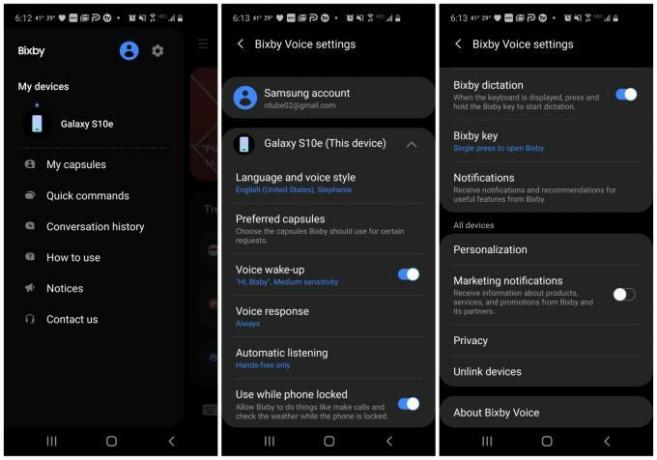
Cesta, kterou si vyberete, opravdu závisí na tom, která cesta vám připadá nejvhodnější. Myšlenka je, že si nemusíte dělat starosti s tím, jak jste Bixby původně nastavili. K těmto nastavením se můžete kdykoli vrátit a později je upravit.
Jak resetovat Bixby
Pokud jste si nastavili Bixby, ale nemůžete se chovat tak, jak byste chtěli, je možné aplikaci rychle resetovat a začít znovu.

Reset Bixby:
- Otevřete nabídku Samsung Settings.
- Přejděte na a klepněte na Aplikace a vyberte Bixby Voice.
- Vybrat Úložný prostor v sekci Použití.
- Vybrat Vyčistit mezipaměť v pravé dolní části obrazovky.
- Vybrat Vyčistit data v levé dolní části obrazovky.
- Výběrem potvrďte, že chcete vymazat všechna data aplikace OK.
Nyní, příště, když spustíte Bixby, uvidíte průvodce původním nastavením znovu, jako byste aplikaci nikdy předtím nepoužívali.
To, že používáte telefon Samsung, neznamená, že jste uvízli v Bixby. Pokud dáváte přednost používání jiné aplikace, existují spousta dalších aplikací asistenta AI vybrat si z.
Vítejte v Help Desk Geek- blogu plném technologických tipů od důvěryhodných technických odborníků. Máme tisíce článků a průvodců, které vám pomohou vyřešit jakýkoli problém. Naše články byly od spuštění v roce 2008 přečteny více než 150 milionůkrát.
Chtít zapůsobit vaši přátelé a rodina s úžasné tech geekery?
Přihlaste se k odběru Help Desk Geek a získejte skvělé průvodce, tipy a triky denně! Zasíláme pouze užitečné věci!
Také nenávidíme spam, kdykoli se můžete odhlásit.


